USB Drive မ်ားကို Password ျဖင့္ ကာကြယ္နည္း
ကိုယ္အသံုးျပဳေနတဲ့ USB drive သို႔မဟုပ္ Local Hard Disk ( D ) ေတြ ထဲမွာ လူသိမခံခ်င္တဲ့ အခ်က္အလက္အခ်ိဳ႕ ရွိေနတယ္ဆုိရင္ ကြန္ပ်ဴတာကို Passwork ထည့္ထားသလုိမ်ဳိး အကာအကြယ္နဲ႕ လံုၿခံဳမႈေပးႏိုင္ေအာင္ ျပဳလုပ္ေပးႏိုင္တဲ့နည္းေလးပါ။
မွတ္ခ်က္( Windows 8, 8.1 Or 10 )သာ ရရွိပါသည္။ တကယ္လို႔ Windows 7 ကို ထည့္ခ်င္ရင္ စမ္းၾကည့္ေပါ့ က်ေနာ္ ကေတာ့ No ပါ။
ကဲစၾကရေအာင္ ေအာက္မွာေလ ပံုေလးေတြနဲ႔ ျပထားပါတယ္
Password နဲ႕အသံုးျပဳခ်င္တဲ့ USB drive (or) Hard Disk ကြန္ပ်ဴတာမွာတပ္ဆင္ပါ။
USB drive ကို Right click လုပ္ပါၿပီရင္ Turn on BitLocker ကိုႏွိပ္ပါ။
BitLocker Drive Encryption ေပၚလာပါလိမ့္မယ္ မိမိျကိုက္တဲ့Password ကို 2 ႀကိမ္ ရိုက္ထည့္ၿပီး Next ကိုႏွိပ္ပါ။ ေပၚလာ recovery key ကို box မွာသိမ္းပါ။
ေအာက္က save to a file ကိုႏိုပ္ပါ Next ကိုႏွိပ္ပါ။ Recovery key ကို သြားသိမ္းပါလိမ့္မယ္။ ၿပီးရင္ Next ကို ႏိုပ္ပါ ၿပီးရင္ Encrypt used disk space only ကိုေရြးၿပီး next ကို ႏွိပ္ပါ။
ေနာက္ထပ္ Compatible mode ကိုႏိွပ္ၿပီး next ကို ႏွိပ္ပါ။ Start encrypting ကိုႏွိပ္ပါ။
ကဲ အားလံုးၿပီးသြားပါၿပီ USB drive ပံုစံမွာ ေသာ့ပံုေလးေပၚလာမွာျဖစ္ပါတယ္။
USB stick ကို Eject (or ) HardDrive နဲ႔ဆိုရင္ ဝါပါပိတ္ ျပန္ဖြင့္တဲ့အခါ(or) ကြန္ပ်ဴတာမွာျပန္တပ္လို႕ Auto run ပြင့္တဲ့အခါ The drive is BitLocker protected လုိ႕ျပေနမွာျဖစ္ၿပီး USB drive(or)HardDrive ကို ဖြင့္တဲ့အခါ password ေတာင္းေနပါလိမ့္မယ္။ BitLocker ကို မသံုးခ်င္ေတာ့တဲ့အခါ password ထည့္ ျပန္ဖြင့္ၿပီး USB drive ကို Right click ၿပီး Manage BitLocker Turn of BitLocker ကို္ႏွိပ္လိုက္ပါ။
အားလံုး ပဲ Ok ပါေစဗ်ာ.....
ေန.စဥ္ဝင္ေရာက္ဖတ္ဖို႔ဖိတ္ေခၚပါတယ္
Page>>>> http://www.facebook.com/WaiThu2017








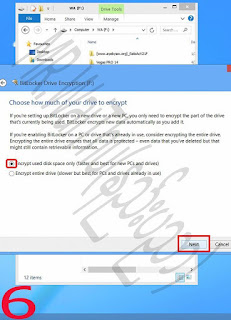

No comments:
Post a Comment